Samsung SM-G355H Handbook Page 1
Browse online or download Handbook for Mobile phones Samsung SM-G355H. Samsung SM-G355H Benutzerhandbuch User Manual
- Page / 104
- Table of contents
- BOOKMARKS
- Benutzerhandbuch 1
- Über dieses Handbuch 2
- Hinweissymbole 3
- Copyright 3
- Internet und Netzwerk 5
- Lieferumfang 9
- Erste Schritte 10
- Akku aufladen 14
- Akkuladestatus überprüfen 15
- Speicherkarte einsetzen 16
- Speicherkarte entfernen 17
- Gerät ein- und ausschalten 18
- Handhabung des Geräts 19
- Gerät sperren und entsperren 19
- Lautstärke einstellen 19
- In den Stumm-Modus wechseln 19
- Zwischen Karten umschalten 20
- Grundlegende Information 21
- Touchscreen verwenden 22
- Berühren und halten 23
- Doppelt antippen 23
- Bildschirm drehen 25
- Benachrichtigungen 26
- Startbildschirm 27
- Hintergrundbild einrichten 28
- Widgets verwenden 28
- Anwendungsbildschirm 29
- Anwendungen verwenden 30
- Text eingeben 31
- Text mittels Sprache eingeben 32
- Kopieren und einfügen 32
- Konten einrichten 33
- Datenübertragung 34
- Gerät sichern 35
- PIN einstellen 36
- Passwort festlegen 36
- Gerät entsperren 36
- Gerät aktualisieren 37
- Kommunikation 38
- Kontakte suchen 39
- Internationalen Anruf tätigen 39
- Während eines Anrufs 39
- Kontakte hinzufügen 40
- Nachricht senden 40
- Anruflisten anzeigen 40
- Feste Rufnummer 40
- Anrufsperre 40
- Anrufe entgegennehmen 41
- Videoanrufe 42
- Sprachnachricht abhören 42
- Kontakte 43
- Kontakte anzeigen 44
- Bevorzugte Kontakte 45
- Kontaktgruppen 45
- Nachrichten 46
- E-Mail-Konten einrichten 47
- Nachrichten versenden 47
- Nachrichten lesen 48
- Google Mail 49
- Hangouts 51
- Webseiten senden 54
- Webseiten anzeigen 54
- Neue Seite öffnen 54
- Bluetooth 55
- Daten senden und empfangen 56
- Fotos aufnehmen 58
- Panoramafotos 59
- Filtereffekte anwenden 59
- Videos aufnehmen 60
- Vergrößern und verkleinern 61
- Aufnahme senden 61
- Bilder anzeigen 63
- Videos wiedergeben 63
- Bilder bearbeiten 63
- Bilder ändern 64
- Bilder löschen 64
- Bilder freigeben 64
- Ordner verwalten 65
- Videos löschen 66
- Videos freigeben 66
- Videos hochladen 66
- UKW-Radio hören 67
- Sendersuchlauf durchführen 68
- Anwendungs- und Medienstores 69
- Samsung Apps (GALAXY Apps) 70
- Play Books 70
- Play Movies 71
- Play Music 71
- Play Games 71
- Play Kiosk 71
- Nützliche Apps und Funktionen 72
- S Planner 73
- Kalendertyp ändern 74
- Termine oder Aufgaben löschen 74
- Termine oder Aufgaben teilen 74
- Alarme löschen 75
- Alarme einstellen 75
- Alarme beenden 75
- Stoppuhr 76
- Diktiergerät 77
- Sprachmemos verwalten 78
- Gerät durchsuchen 78
- Suchumfang 78
- Sprachsuche 79
- Eigene Dateien 79
- Nach einer Datei suchen 80
- Downloads 81
- Auf Reisen und lokal 82
- Einstellungen 83
- Tethering und Mobile Hotspot 84
- Offline-Modus 85
- Datennutzung 85
- Weitere Einstellungen 86
- Sperrbildschirm 87
- Anrufeinstellungen 89
- Speicher 90
- Energiesparmodus 90
- Anwendungsmanager 91
- Standort 91
- Sicherheit 91
- Sprache und Eingabe 92
- Standard 93
- Samsung-Tastatur 93
- Google Spracheingabe 94
- Text-zu-Sprache-Einstellungen 94
- Zeigergeschwindigkeit 94
- Sichern und zurücksetzen 95
- Konto hinzufügen 95
- Datum und Uhrzeit 95
- Eingabehilfe 96
- Geräteinformationen 97
- Google Einstellungen 97
- Anrufe werden nicht verbunden 99
- Rat und Hilfe bei Problemen 100
- Das Gerät ist zu heiß 101
- German. 09/2014. Rev.1.0 104
Summary of Contents
www.samsung.comBenutzerhandbuchSM-G355H/DSSM-G355H
Erste Schritte10SIM- oder USIM-Karte und Akku einlegenSetzen Sie die SIM- oder USIM-Karte Ihres Mobildienstanbieters und den Akku ein.Mit diesem Gerät
Rat und Hilfe bei Problemen100Beim Telefonieren höre ich ein EchoPassen Sie die Lautstärke durch Drücken der Lautstärketaste an oder begeben Sie sich
Rat und Hilfe bei Problemen101Das Gerät ist zu heißDas Gerät erwärmt sich möglicherweise stark, wenn Sie Anwendungen ausführen, die viel Strom benötig
Rat und Hilfe bei Problemen102•Das Gerät unterstützt Fotos und Videos, die mit dem Gerät aufgenommen wurden. Fotos und Videos, die mit anderen Geräte
Rat und Hilfe bei Problemen103Auf dem Gerät gespeicherte Daten wurden gelöschtErstellen Sie immer eine Sicherungskopie aller wichtigen Daten, die auf
German. 09/2014. Rev.1.0Einige Inhalte unterscheiden sich je nach Region, Dienstanbieter oder Softwareversion möglicherweise von Ihrem Gerät. Zudem be
Erste Schritte112 ► Modelle mit Dual-SIM: Legen Sie die SIM- oder USIM-Karte mit den goldfarbenen Kontakten nach unten zeigend ein.Die primäre SIM- od
Erste Schritte12•Entfernen Sie das schützende Klebeband der Antenne nicht, da dadurch die Antenne beschädigt werden kann.•Setzen Sie keine Speicherk
Erste Schritte13SIM- oder USIM-Karte und Akku entfernen1 Nehmen Sie die rückwärtige Abdeckung ab.2 ► Modelle mit Dual-SIM: Ziehen Sie den Akku und ans
Erste Schritte14Akku aufladenVerwenden Sie das Ladegerät, um den Akku zu laden, bevor Sie das Gerät erstmals verwenden. Sie können das Gerät auch mit
Erste Schritte15•Sie können das Gerät verwenden, während es aufgeladen wird. In diesem Fall kann der Ladevorgang jedoch länger dauern.•Während das G
Erste Schritte16Stromverbrauch reduzierenIhr Gerät bietet Ihnen Optionen zum Reduzieren des Stromverbrauchs. Indem Sie diese Optionen anpassen und Hin
Erste Schritte171 Entfernen Sie die rückwärtige Abdeckung und den Akku.2 Setzen Sie die Speicherkarte mit den goldfarbenen Kontakten nach unten ein.3
Erste Schritte18Speicherkarte formatierenWenn Sie die Speicherkarte auf dem Computer formatieren, ist sie möglicherweise anschließend mit dem Gerät ni
Erste Schritte19Handhabung des GerätsVerdecken Sie den Antennenbereich weder mit den Händen noch mit anderen Gegenständen. Dies kann Verbindungsproble
2Über dieses HandbuchDieses Gerät bietet Ihnen dank der hohen Standards und dem technologischen Know-how von Samsung mobile Kommunikationsmöglichkeite
Erste Schritte20Dual-SIM- oder -USIM-Karte verwendenWenn Sie zwei SIM- oder -USIM-Karten einsetzen, können Sie auf einem einzigen Gerät zwei Telefonnu
21Grundlegende InformationAnzeigesymboleDie Symbole, die oben auf dem Bildschirm angezeigt werden, informieren Sie über den Gerätestatus. Die häufigst
Grundlegende Information22Symbol BedeutungFehler aufgetreten oder Vorsicht erforderlichLadezustandTouchscreen verwendenBerühren Sie den Touchscreen nu
Grundlegende Information23Berühren und haltenWenn Sie ein Element länger als 2 Sekunden berühren und halten, werden die verfügbaren Optionen angezeigt
Grundlegende Information24WischenWischen Sie auf dem Startbildschirm oder Anwendungsbildschirm nach rechts oder links, um weitere Felder anzuzeigen. U
Grundlegende Information25Bildschirm drehenViele Anwendungen lassen sich im Hoch- oder Querformat ausführen. Das Gerät richtet die Bildschirmanzeige a
Grundlegende Information26BenachrichtigungenBenachrichtigungssymbole erscheinen auf der Statusleiste oben auf dem Bildschirm und informieren über verp
Grundlegende Information27StartbildschirmVom Startbildschirm aus haben Sie Zugriff auf alle Funktionen des Geräts. Darauf finden Sie Anzeigesymbole, W
Grundlegende Information28Hintergrundbild einrichtenRichten Sie ein auf dem Gerät gespeichertes Foto als Hintergrundbild für den Startbildschirm ein.B
Grundlegende Information29AnwendungsbildschirmAuf dem Anwendungsbildschirm werden auch die kürzlich installierten Anwendungen als Symbole angezeigt.Ti
Über dieses Handbuch3•Standardanwendungen, die bereits auf dem Gerät installiert sind, unterliegen Aktualisierungen und es kann vorkommen, dass sie o
Grundlegende Information30Anwendungen deaktivierenTippen Sie auf → Apps deinstallieren/deaktivieren und wählen Sie dann die zu deaktivierende Anwend
Grundlegende Information31Text eingebenGeben Sie einen Text mithilfe der Samsung-Tastatur oder der Spracheingabefunktion ein.Die Texteingabe wird nich
Grundlegende Information32Tastatursprache ändernFügen Sie Tastatursprachen hinzu und gleiten Sie anschließend mit dem Finger nach links oder rechts üb
Grundlegende Information33Verbindung mit WLAN-Netzen herstellenTippen Sie auf dem Anwendungsbildschirm Einstellungen → WLAN an und ziehen Sie den Scha
Grundlegende Information34Konten löschenTippen Sie auf dem Anwendungsbildschirm Einstellungen an, wählen Sie bei KONTEN einen Kontonamen und tippen Si
Grundlegende Information35Als Mediengerät verbinden1 Stellen Sie über ein USB-Kabel eine Verbindung zwischen Ihrem Gerät und einem Computer her.2 Öffn
Grundlegende Information36PIN einstellenTippen Sie auf dem Anwendungsbildschirm Einstellungen → Sperrbildschirm → Sperrbildschirm → PIN an.Tippen Sie
Grundlegende Information37Gerät aktualisierenDas Gerät kann auf die neueste Software aktualisiert werden.Diese Funktion ist je nach Region oder Dienst
38KommunikationTelefonMit dieser Anwendung können Sie Anrufe tätigen oder beantworten.Tippen Sie auf dem Anwendungsbildschirm Telefon an.Anrufe tätige
Kommunikation39Kontakte suchenGeben Sie einen Namen, eine Telefonnummer oder eine E-Mail-Adresse ein, um einen Kontakt in der Kontaktliste zu suchen.
Über dieses Handbuch4Marken•SAMSUNG und das SAMSUNG-Logo sind eingetragene Marken von Samsung Electronics.•Bluetooth® ist eine weltweit eingetragene
Kommunikation40Kontakte hinzufügenGeben Sie eine Telefonnummer ein und tippen Sie Zu Kontakten hinzufügen an, um die Nummer zur Kontaktliste hinzuzufü
Kommunikation41Anrufe entgegennehmenAnruf beantwortenZiehen Sie bei einem eingehenden Anruf aus dem großen Kreis.Wenn der Dienst zum Anklopfen aktiv
Kommunikation42VideoanrufeVideoanruf tätigenGeben Sie die Nummer ein und tippen Sie dann auf . Oder wählen Sie einen Kontakt aus der Kontaktliste aus
Kommunikation43KontakteMit dieser Anwendung können Sie Kontakte und deren Telefonnummern, E-Mail-Adressen usw. verwalten.Tippen Sie auf dem Anwendungs
Kommunikation44Kontakte suchenTippen Sie auf Kontakte.Verwenden Sie eine der folgenden Suchmethoden:•Scrollen Sie in der Kontaktliste nach oben oder
Kommunikation45Bevorzugte KontakteTippen Sie auf Favoriten.Tippen Sie auf , um Kontakte zu Favoriten hinzuzufügen.Tippen Sie an und führen Sie eine d
Kommunikation46VisitenkarteTippen Sie auf Kontakte.Sie können eine Visitenkarte erstellen und versenden.Tippen Sie Profil festlegen an, geben Sie Info
Kommunikation47Geplante Nachrichten versendenTippen Sie beim Erstellen einer Nachricht → Nachricht planen an. Legen Sie ein Datum und eine Uhrzeit f
Kommunikation48Geplante Nachrichten versendenTippen Sie beim Erstellen einer Nachricht → Geplante E-Mail an. Kreuzen Sie Geplante E-Mail an, legen S
Kommunikation49Google MailMit dieser Anwendung können Sie schnell und direkt auf den Google Mail-Dienst zugreifen.Tippen Sie auf dem Anwendungsbildsch
5InhaltErste Schritte7 Geräteaufbau8 Tasten9 Lieferumfang10 SIM- oder USIM-Karte und Akku einlegen14 Akku aufladen16 Speicherkarte einsetzen18 Ger
Kommunikation50Nachrichten lesenNachricht langfristig speichern.Nachricht als Erinnerung markieren.Nachricht löschen.Auf die Nachricht antworten.Weite
Kommunikation51HangoutsMithilfe dieser Anwendung können Sie mit anderen chatten.Tippen Sie auf dem Anwendungsbildschirm Hangouts an.Diese Anwendung is
Kommunikation52FotosMit dieser Anwendung können Sie das soziale Netzwerk von Google nutzen, um Bilder oder Videos zu betrachten oder zu teilen.Tippen
53Internet und NetzwerkInternetVerwenden Sie diese Anwendung, um im Internet zu surfen.Tippen Sie auf dem Anwendungsbildschirm Internet an.Webseiten a
Internet und Netzwerk54VerlaufTippen Sie → Verlauf an, um eine kürzlich aufgerufene Webseite zu öffnen. Tippen Sie → Verlauf löschen an, um den Ve
Internet und Netzwerk55FavoritenTippen Sie → → Speichern an, um die aktuelle Webseite zu den Favoriten hinzuzufügen.Tippen Sie → Lesezeichen an,
Internet und Netzwerk56Mit anderen Bluetooth-Geräten koppelnTippen Sie auf dem Anwendungsbildschirm Einstellungen → Bluetooth → Scannen an, um gefunde
57MedienKameraMit dieser Anwendung können Sie Fotos oder Videos aufnehmen.In der Galerie können Sie Fotos und Videos anzeigen, die mit der Kamera des
Medien58Fotos aufnehmenEin Foto aufnehmenTippen Sie auf dem Vorschaubildschirm das Bild an der Position an, an der die Kamera das Bild scharfstellen s
Medien59•Panorama: Ein Foto aufnehmen, das aus mehreren einzelnen Fotos zusammengesetzt ist.Befolgen Sie zum Erhalten einer optimalen Aufnahme folgen
Inhalt685 SIM-Kartenverwaltung (Dual-SIM-Modelle)86 Weitere Einstellungen87 Sperrbildschirm87 Ton88 Anzeige89 Anrufeinstellungen90 Speicher90 Energi
Medien60Videos aufnehmenEin Video aufnehmenTippen Sie an, um ein Video aufzunehmen. Tippen Sie an, um die Aufnahme anzuhalten. Tippen Sie an, um
Medien61Vergrößern und verkleinernVerwenden Sie eine der folgenden Methoden:•Vergrößern oder Verkleinern mit der Lautstärketaste.•Zwei Finger auf de
Medien62•Messmodi: Messmethode auswählen. Hierdurch wird bestimmt, wie Lichtwerte berechnet werden. Mittenbetont das Hintergrundlicht wird in der Mit
Medien63GalerieIn der Galerie können Sie Bilder und Videos anzeigen.Tippen Sie auf dem Anwendungsbildschirm Galerie an.Bilder anzeigenNach dem Start d
Medien64•Drucken: Drucken des Bildes, indem das Gerät mit einem Drucker verbunden wird. Manche Drucker sind nicht mit Ihrem Gerät kompatibel.•Umbene
Medien65Ordner verwaltenErstellen Sie einen Ordner, um auf dem Gerät gespeicherte Bilder oder Videos zu organisieren. Sie können Dateien aus einem Ord
Medien66Videos löschenTippen Sie → Löschen an, wählen Sie Videos aus und tippen Sie dann OK an.Videos freigebenTippen Sie → Auswählen an, wählen S
Medien67RadioMit dem UKW-Radio können Sie Musik und Nachrichten hören. Um das UKW-Radio verwenden zu können, müssen Sie ein Headset anschließen, das a
Medien68Sendersuchlauf durchführenTippen Sie → Scannen an und wählen Sie eine Option für den Suchlauf aus. Das UKW-Radio sucht und speichert verfügb
69Anwendungs- und MedienstoresPlay StoreÜber diese Anwendung können Sie Apps und Spiele kaufen, herunterladen und auf dem Gerät verwenden.Tippen Sie a
7Erste SchritteGeräteaufbauMikrofonTouchscreenHörerMultifunktionsbuchseHome-TasteAktuelle Anwendungen-TasteEin/Aus-TasteVordere KameraZurück-TasteLaut
Anwendungs- und Medienstores70Samsung Apps (GALAXY Apps)Über diese Anwendung können Sie speziell für Samsung-Geräte vorgesehene Apps kaufen und herunt
Anwendungs- und Medienstores71Play MoviesMit dieser Anwendung können Sie Filme oder Fernsehsendungen ansehen, herunterladen und ausleihen.Tippen Sie a
72Nützliche Apps und FunktionenMemoVerwenden Sie diese Anwendung, um wichtige Informationen zu speichern und zu einem späteren Zeitpunkt anzeigen.Tipp
Nützliche Apps und Funktionen73S PlannerMit dieser Anwendung können Sie Termine und Aufgaben verwalten.Tippen Sie auf dem Anwendungsbildschirm S Plann
Nützliche Apps und Funktionen74Kalendertyp ändernWählen Sie oben auf dem Bildschirm einen der verschiedenen Kalendertypen (Monat, Woche usw.) aus.Nach
Nützliche Apps und Funktionen75UhrMit dieser Anwendung können Sie Alarme einstellen, die Zeit an vielen größeren Städten der Welt anzeigen, die Dauer
Nützliche Apps und Funktionen76WeltuhrUhren erstellenTippen Sie an und geben Sie den Namen einer Stadt ein oder wählen Sie eine Stadt aus der Städte
Nützliche Apps und Funktionen77DiktiergerätMit dieser Anwendung können Sie Sprachmemos aufnehmen oder abspielen.Tippen Sie auf dem Anwendungsbildschir
Nützliche Apps und Funktionen78Sprachmemos verwaltenTippen Sie in der Liste der Sprachmemos auf → Auswählen, wählen Sie Sprachmemos und dann eine de
Nützliche Apps und Funktionen79Google NowStarten Sie die Google-Suche, um Google Now-Karten anzuzeigen. Sie enthalten Informationen zum aktuellen Wett
Erste Schritte8•Verdecken Sie den Antennenbereich weder mit den Händen noch mit anderen Gegenständen. Dies kann Verbindungsprobleme hervorrufen oder
Nützliche Apps und Funktionen80Tippen Sie auf → Element auswählen, wählen Sie eine Datei oder einen Ordner aus und verwenden Sie dann eine der folge
Nützliche Apps und Funktionen81DownloadsMit dieser Anwendung können Sie sehen, welche Dateien von den Anwendungen heruntergeladen werden.Tippen Sie au
82Auf Reisen und lokalMapsVerwenden Sie diese Anwendung, um den Standort des Geräts zu bestimmen, nach Orten zu suchen, oder Routen anzuzeigen.Tippen
83EinstellungenÜber die EinstellungenSie können diese Anwendung verwenden, um das Gerät zu konfigurieren, Anwendungsoptionen festzulegen und Konten hi
Einstellungen84Netzbenachrichtigung einstellenDas Gerät kann offene WLAN-Netze erkennen und ein Symbol in der Statusleiste anzeigen, um auf verfügbare
Einstellungen85Offline-ModusAlle drahtlosen Funktionen des Geräts werden deaktiviert. In diesem Fall können nur netzunabhängige Dienste verwendet werd
Einstellungen86•Dual-SIM immer aktiv: Legen Sie fest, dass das Gerät eingehende Anrufe von der zweiten SIM- oder USIM-Karte während eines Gesprächs z
Einstellungen87SperrbildschirmÄndern Sie die Einstellungen für den gesperrten Bildschirm.•Sperrbildschirm: Aktivieren der Bildschirmsperre. Die folge
Einstellungen88AnzeigeÄndern Sie die Einstellungen für das Display.•Hintergrundbild:–Startbildschirm: Auswählen eines Hintergrundbilds für den Start
Einstellungen89AnrufeinstellungenSie können die Einstellungen für die Anruffunktionen anpassen.•Nachrichten zum Ablehnen von Anrufen einrichten: Nach
Erste Schritte9LieferumfangVergewissern Sie sich, dass der Produktkarton die folgenden Artikel enthält:•Gerät•Akku•Kurzanleitung•Die mit dem Gerät
Einstellungen90SpeicherAnzeigen von Speicherinformationen für Ihr Gerät und Ihre Speicherkarte oder Formatierung der Speicherkarte.Durch das Formatier
Einstellungen91AnwendungsmanagerSie können die Anwendungen auf Ihrem Gerät anzeigen und verwalten.StandortÄndern Sie die Einstellungen für die Berecht
Einstellungen92•Info über SIM-Wechsel: Aktiviert oder deaktiviert die Funktion „Find My Mobile“. Diese Funktion dient zum Wiederfinden Ihres Geräts,
Einstellungen93StandardWählen Sie einen Standard-Tastaturtyp für die Texteingabe aus.Samsung-TastaturTippen Sie an, um die Einstellungen für die Sam
Einstellungen94Google SpracheingabeTippen Sie an, um die Einstellungen für die Spracheingabe zu ändern.•Eingabesprachen wählen: Sprachen für die Te
Einstellungen95Sichern und zurücksetzenÄndern Sie die Einstellungen für die Verwaltung von Einstellungen und Daten.•Meine Daten sichern: Legen Sie fe
Einstellungen96EingabehilfeEingabehilfedienste sind spezielle Funktionen für Menschen mit körperlichen Einschränkungen. Öffnen und ändern Sie die folg
Einstellungen97•Blitzlicht-Benachrichtigung: Stellen Sie den Blitz so ein, dass er bei eingehenden Anrufen, neuen Nachrichten oder Benachrichtigungen
98Rat und Hilfe bei ProblemenBitte sehen Sie sich die folgenden möglichen Problembehebungen an, bevor Sie sich an ein Samsung-Servicezentrum wenden. E
Rat und Hilfe bei Problemen99Der Touchscreen reagiert langsam oder fehlerhaft•Wenn Sie am Touchscreen eine Schutzhülle oder optionales Zubehör angebr
More documents for Mobile phones Samsung SM-G355H





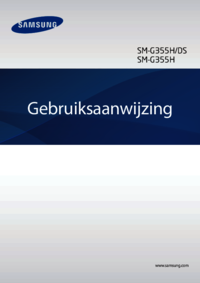








 (133 pages)
(133 pages) (75 pages)
(75 pages) (118 pages)
(118 pages) (131 pages)
(131 pages) (117 pages)
(117 pages) (120 pages)
(120 pages) (54 pages)
(54 pages) (116 pages)
(116 pages) (2 pages)
(2 pages) (135 pages)
(135 pages)







Comments to this Manuals